[Hướng dẫn] sử dụng tính năng Archive của Outlook để lưu trữ Mail
Sau một thời gian sử dụng, dung lượng mail trên tài khoản sẽ tăng lên làm đầy quota được cấp cho tài khoản. Chúng ta có thể có thể chọn các phương án: xóa bớt dữ liệu cũ, mua thêm dung lượng sử dụng từ nhà cung cấp dịch vụ mail.
Nếu chọn phương án xóa bớt dữ liệu, thì chúng ta cần phải lưu trữ lại mail cũ để cần tra cứu về sau. Ở bài viết này sẽ hướng dẫn các bạn cách lưu trữ lại mail và xóa bớt dữ liệu cũ khi tài khoản mail đang kết nối bằng giao thức IMAP.
Với tài khoản đang kết nối giao thức POP3 trong Outlook thì dữ liệu mail đã được lưu trên máy tính, tuy nhiên chúng ta cũng có thể dùng tính năng Archive của Outlook để lưu dữ liệu ra thành nhiều file nhỏ, tránh gom chung 1 file .pst có dung lượng lớn (hơn 50 GB) sẽ dễ gây lỗi Outlook và làm chậm tốc độ truy cập mail.
=========================================================
Bước 1: Vào File => Cleanup Tools => Archive.
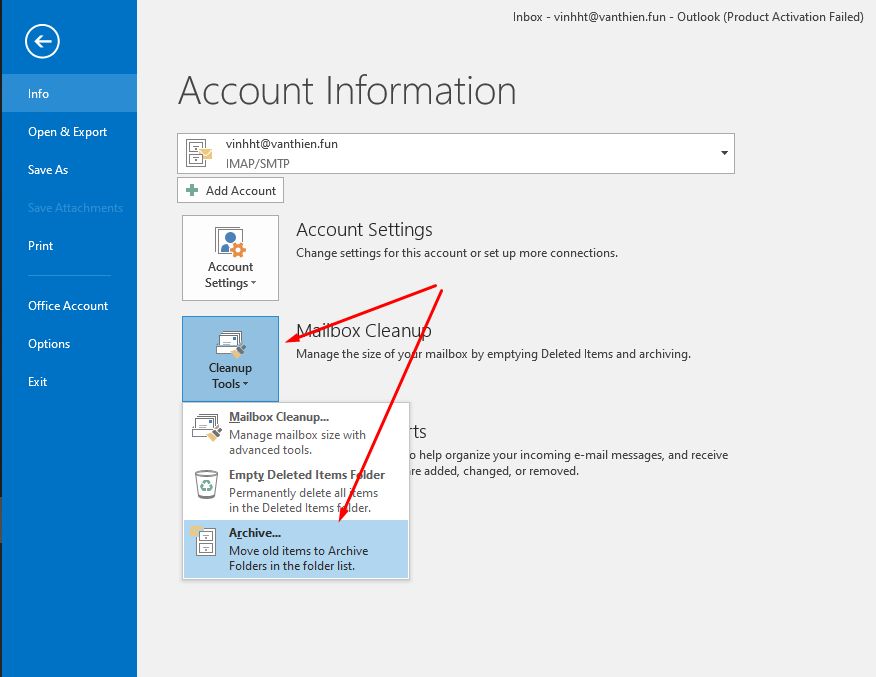
Bước 2: Chọn thư mục cần lưu trữ
Thư mục cần lưu trữ có thể là INBOX hoặc SEND …. Sau đó chọn tiếp mốc thời gian cần lưu trữ và nơi chứa file lưu trữ
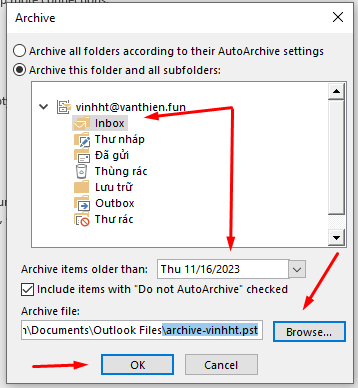 .
.
Trong trường hợp muốn lưu trữ toàn bộ thư mục INBOX, SEND … cùng lúc thì click vào ngay tên địa chỉ mail.
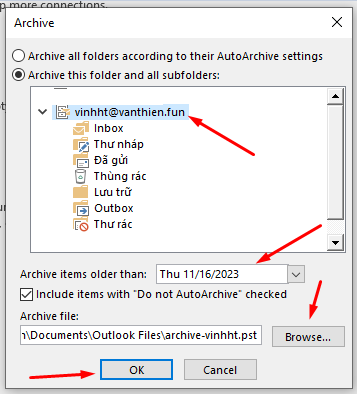
Xin lưu ý về mốc thời gian lưu trữ, như hình minh họa bên trên được chọn là thứ 5 ngày 16-11-2023, thì Outlook sẽ di chuyển các mail cũ từ thứ 4 ngày 15-11-2023 trở về trước lưu vào thư mục khác do chúng ta chỉ định.
Sau đó theo dõi trên thanh trạng thái của Outlook, khi nào mất dòng chữ Archiving Inbox thì mail đã được dọn dẹp và lưu trữ xong.
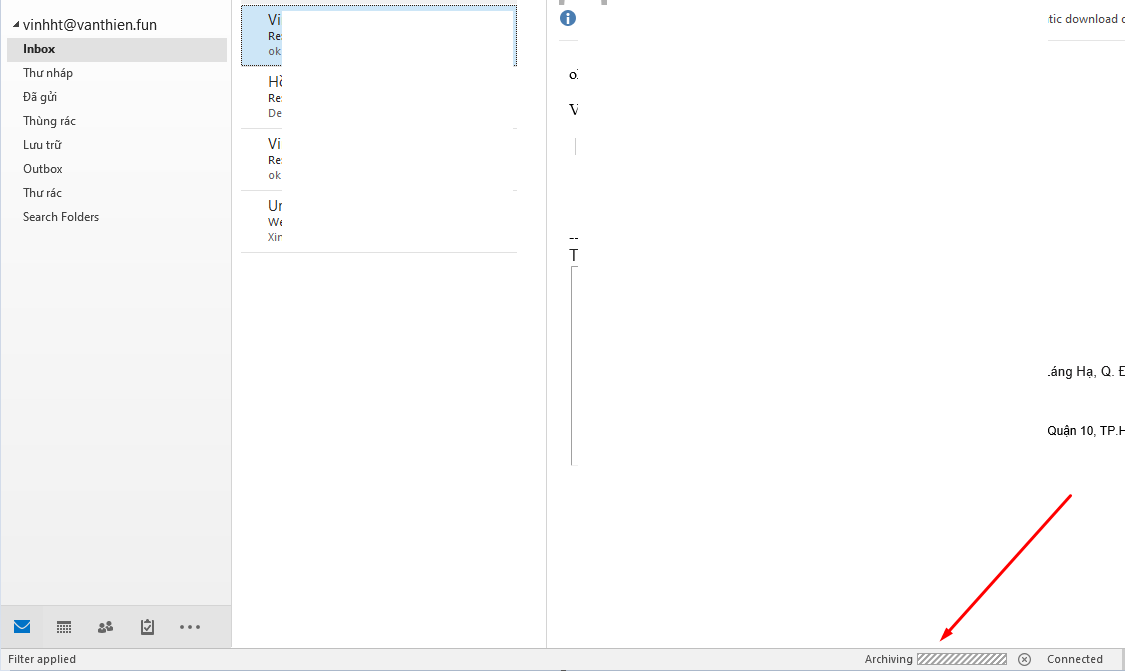
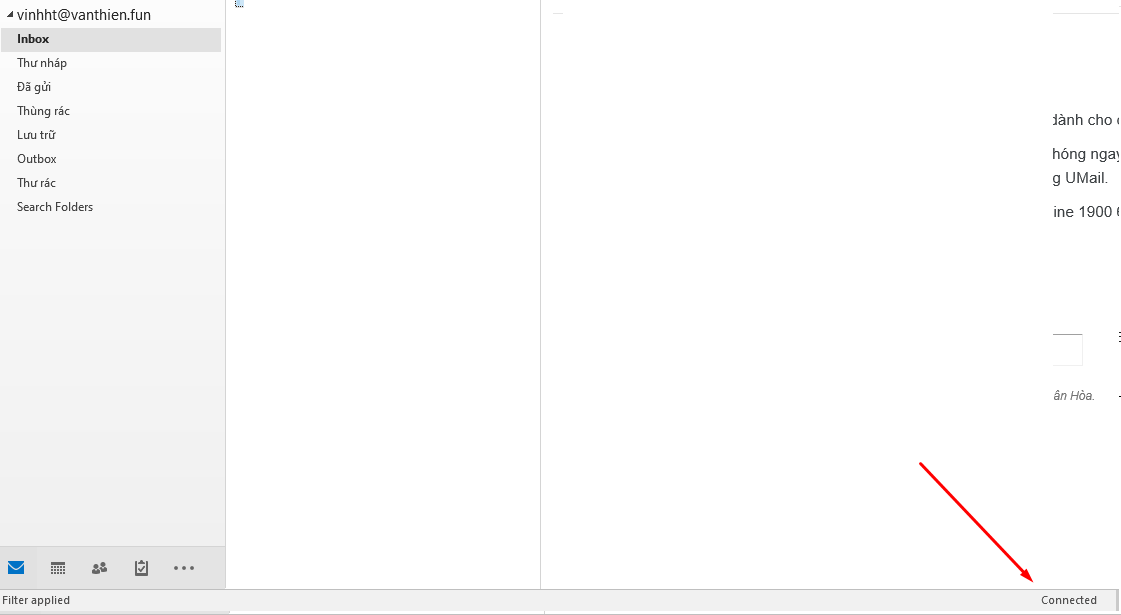
Lúc này bên cột trái của Outlook sẽ xuất hiện thêm 1 thư mục tên archives sẽ chứa các mail từ thứ 4 ngày 15-11-2023 trở về trước.
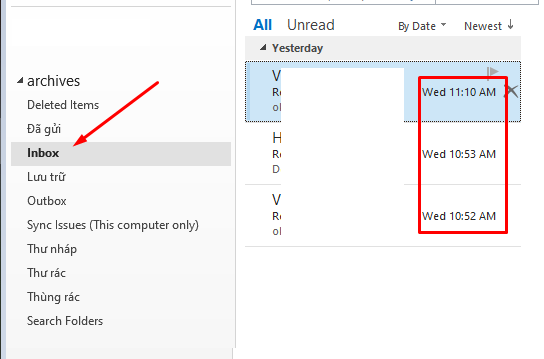
Kiểm tra lại trong thư mục lưu trữ xem file .pst đã được tạo hoàn tất hay chưa ?

Bước 3: Sử dụng tính năng AutoArchive
Nếu chúng ta muốn cấu hình tự động lưu trữ mail sau 1 thời gian thì vào mục AutoArchive Settings để cấu hình.

Chọn tab autoarchive, cấu hình các thông số tùy theo nhu cầu của các bạn nhé.
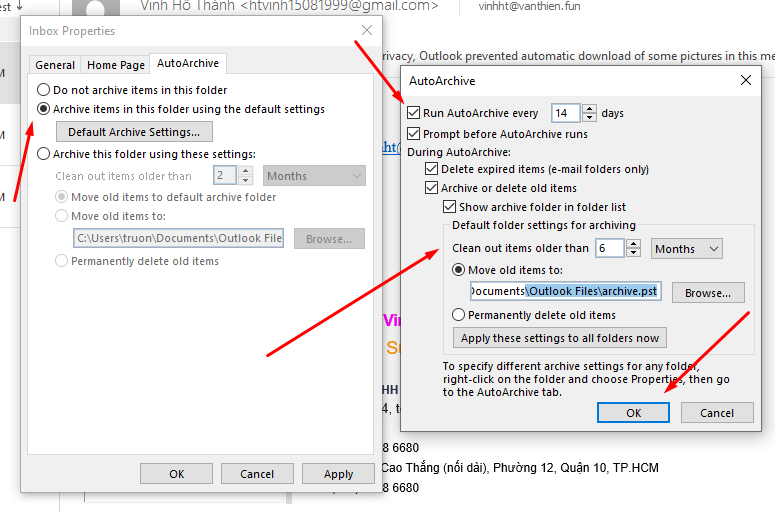
Vậy hướng dẫn sử dụng tính năng Archive của Outlook để lưu trữ Mail đã xong. Cảm ơn các bạn đã theo dõi hẹn gặp các bạn ở các bài viết tiếp theo nhé !


